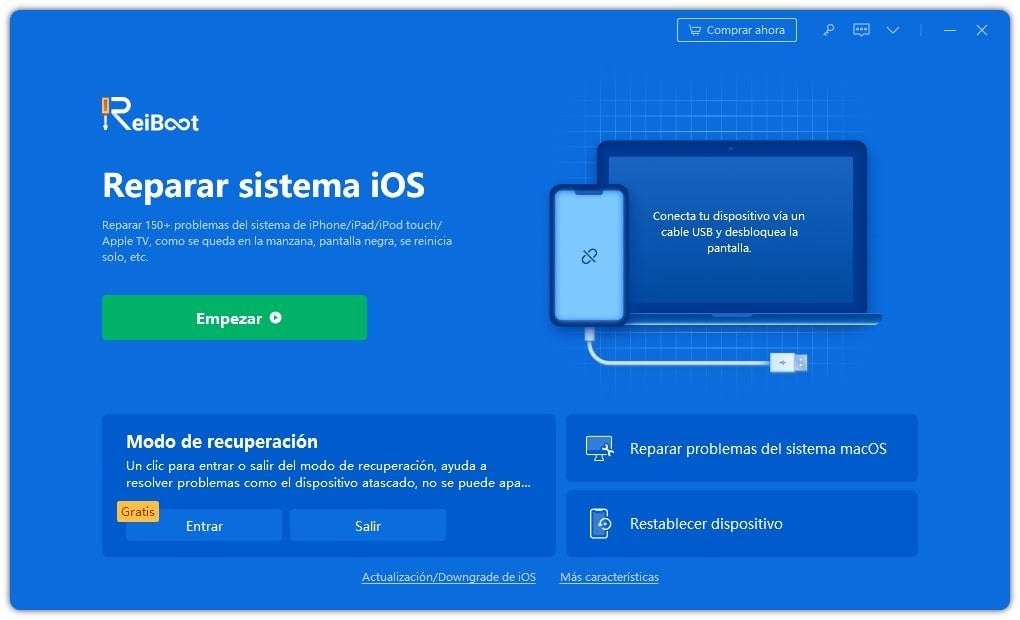Cómo entrar y salir del modo recuperación en Mac
El modo recuperación mac es algo que a muchos les llama la atención y su curiosidad necesita ser saciada. ¿Eres de esas personas? Es muy probable, porque has llegado a este artículo intentando iniciar tu mac en modo recuperación. En este artículo, exploraremos todo al respecto del modo de recuperación en Mac. Sigue leyendo!

- Qué es modo recuperación Mac y qué son los beneficios
- Modelos de Mac que pueden iniciarse en modo de recuperación
- Cómo entrar en modo recuperación Mac de 3 maneras
- Entrar en modo recuperación Mac con un botones
- Entrar en modo recuperación Mac con Apple Silicon
- Entrar y Salir de modo recuperación Mac con un clic
- Truco: Reparar tu Mac con Time machine
Qué es modo recuperación Mac y qué son los beneficios
El modo recuperación Mac es una herramienta que se encuentra integrada en el sistema operativo del equipo. Una vez que se accede al modo de recuperación, se pueden realizar diversas tareas, como reinstalar el sistema operativo, restaurar tu Mac de fábrica, verificar y reparar errores en el disco duro, entre otras.
Modelos de Mac que pueden iniciarse en modo de recuperación
Hay varios modelos de Mac que pueden iniciarse en modo de recuperación. Los MacBook Air de 2010 y posteriores, MacBook Pro de 2010 y posteriores, iMac de 2010 y posteriores, Mac mini de 2010 y posteriores, y Mac Pro de 2010 y posteriores todos tienen esta función.
Para iniciar el modo de recuperación, debes apagar tu Mac y luego encenderlo mientras mantienes presionada la combinación de teclas "Comando + R". Esto iniciará el proceso de arranque en modo de recuperación y se mostrará una ventana con opciones de recuperación. ¡Sigue leyendo para aprender más!
Cómo entrar en modo recuperación Mac de 3 maneras
Entrar en modo recuperación Mac con un botones
Comando + R
Este es el atajo de teclado estándar para ingresar al modo de recuperación en la mayoría de las Mac. Mantén presionadas las teclas Comando y R a la vez inmediatamente después de encender o reiniciar tu Mac.
Opción + Comando + R
Este método abreviado de teclado te permite iniciar el modo de recuperación de Internet, que descarga una versión mínima de macOS de los servidores de Apple. Mantén presionadas las teclas Opción, Comando y R juntas inmediatamente después de encender o reiniciar tu Mac.
Mayús + Opción + Comando + R
Este atajo de teclado te permite ingresar al modo de recuperación e instalar la versión de macOS que vino con tu Mac, incluso si es más antigua que la versión instalada actualmente. Mantenga presionadas las teclas Mayús, Opción, Comando y R juntas inmediatamente después de encender o reiniciar su Mac.
Entrar en modo recuperación Mac con Apple Silicon
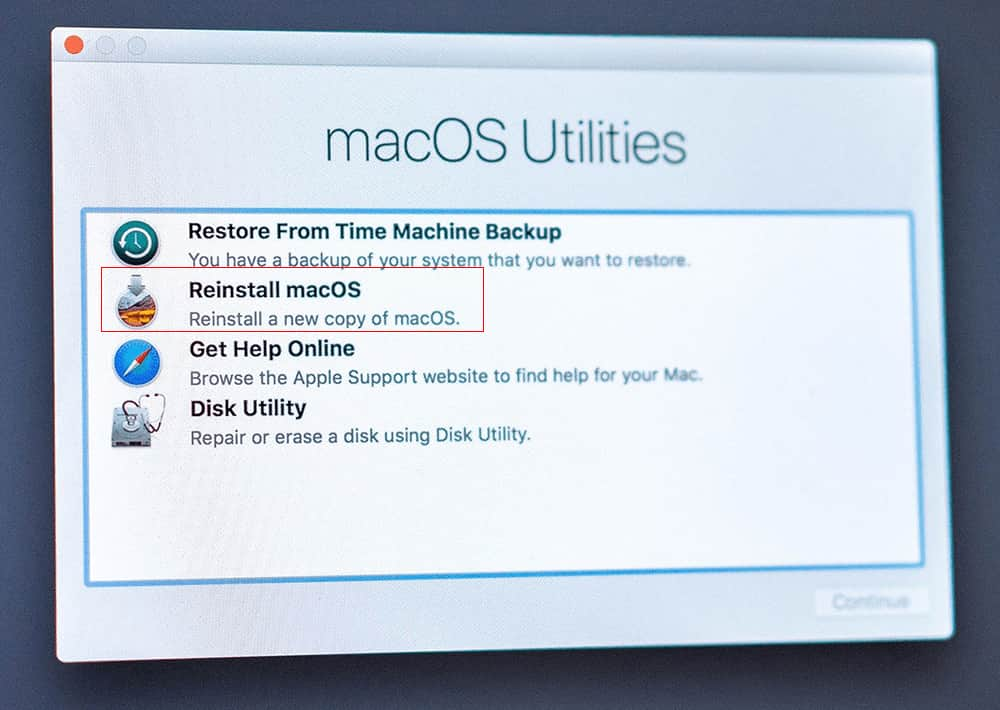
El modo de recuperación es una herramienta increíble que viene con las Mac que usan el silicio de Apple. Le brinda una variedad de opciones para solucionar y solucionar problemas comunes que podría enfrentar con su Mac. Aquí se explica cómo ingresar al modo de recuperación de Mac en su Mac basado en M1:
- Empiece por enviar su Mac a una siesta energética seleccionando "Menú Apple > Apagar".
- Mantén presionado el botón de encendido para encender tu Mac.
- Cuando llegas al menú de opciones de inicio, puedes elegir lo que quieres hacer con el mouse o el trackpad, o con las teclas de flecha del teclado. Haga clic en el ícono de ajustes con la etiqueta "Opciones" y luego haga clic en "Continuar".
Seleccione "Macintosh HD" (o el nombre de su disco de inicio) y haga clic en "Continuar". Espere a que aparezca la ventana Utilidades de macOS.
Entrar y Salir de modo recuperación Mac con un clic
Tenorshare ReiBoot es un software de recuperación de sistema para dispositivos iOS y macOS que permite solucionar problemas comunes como fallos de arranque, bloqueos y errores de sistema. Para acceder al modo de recuperación en un Mac debes seguir estos pasos:
- Descarga e instala el software Reiboot en tu Mac.
- Conecta tu Mac a una fuente de alimentación y enciéndelo si aún no lo has hecho.
- Abre el programa Reiboot.

- Conecta tu Mac a través de un cable USB al dispositivo en el que estás utilizando Reiboot.
- Haz clic en la opción "Entrar" en la pantalla principal de Reiboot.
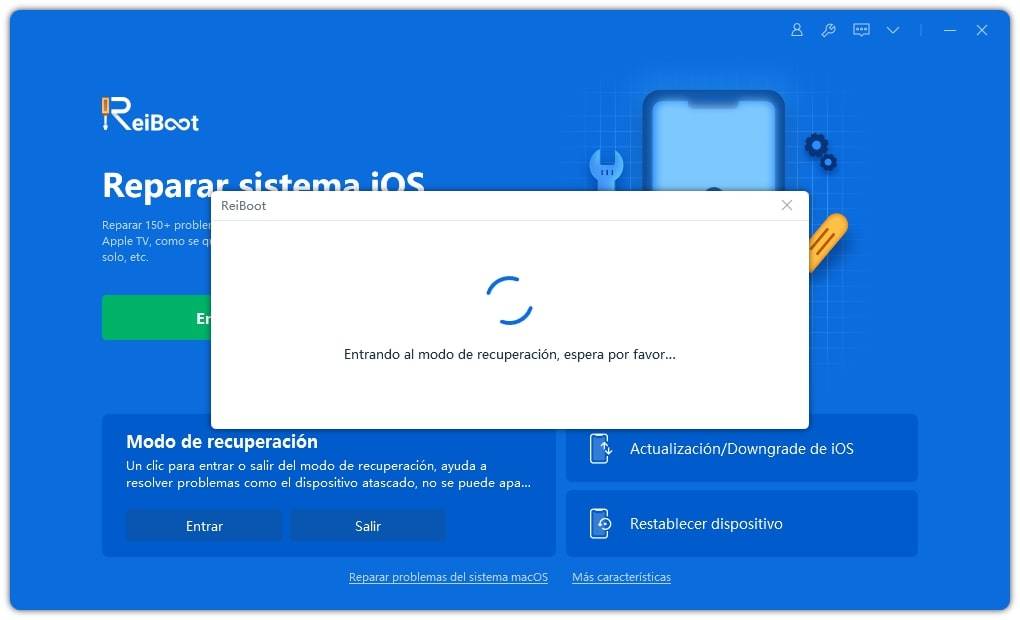
- Espera unos segundos mientras Reiboot configura tu Mac en el modo de recuperación.
- Cuando se complete el proceso, tu Mac debería estar en el modo de recuperación. Si desea salir del modo de recuperación, simplemente haga clic en ¨Salir¨.
Es una tarea realmente muy simple de hacer con este programa, ¿Lo ves? Es la mejor opción que existe para ingresar al modo recuperación con un Mac.
Truco: Reparar tu Mac con Time machine
Si tienes problemas con tu Mac y necesitas solucionarlos, una de las opciones es ingresar al modo de recuperación. Además, si tienes una copia de seguridad en Time Machine, puedes usar esta herramienta para restaurar tu sistema a un estado anterior y resolver problemas que puedan estar afectando tu computadora.
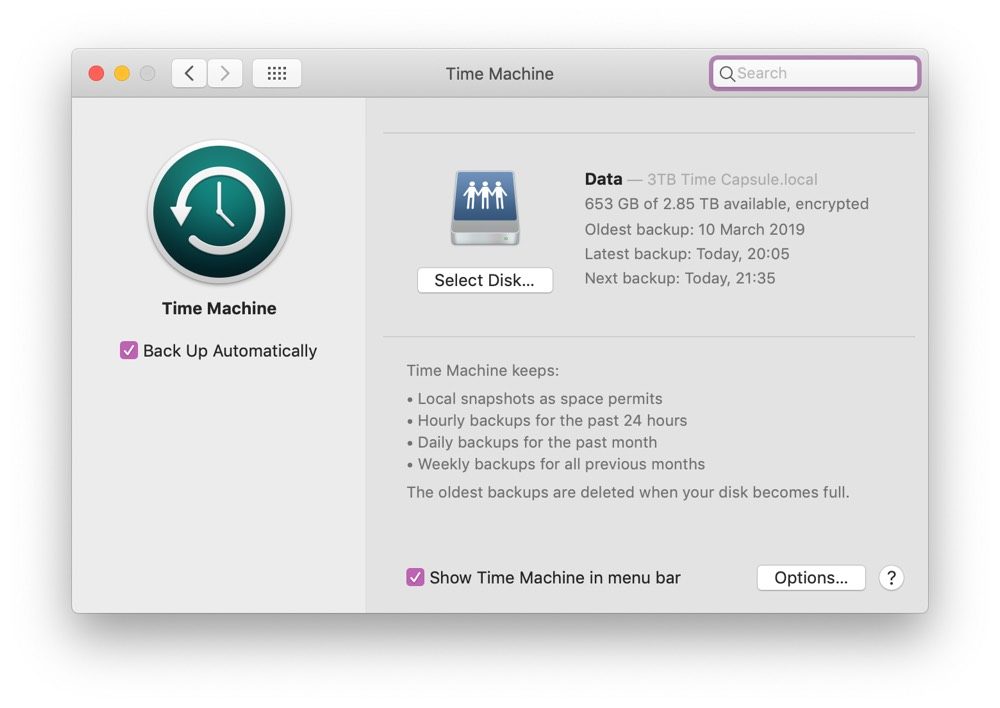
- Para ingresar al modo de recuperación en tu Mac, debes presionar las teclas Command + R mientras se inicia tu equipo.
- Una vez que hayas ingresado al modo de recuperación, podrás acceder a diferentes herramientas para solucionar problemas, como Utilidad de Discos o Terminal.
Para usar Time Machine en el modo de recuperación, debes seleccionar la opción "Restaurar desde copia de seguridad de Time Machine" en la ventana de Utilidades de macOS. A continuación, podrás seleccionar la copia de seguridad que deseas utilizar y restaurar tu sistema a un estado anterior.
Es importante tener en cuenta que, al restaurar tu sistema, se borrarán todos los cambios que hayas realizado desde la fecha de la copia de seguridad seleccionada. Por lo tanto, debes asegurarte de tener una copia de seguridad actualizada antes de proceder con la restauración.
Conclusión
Arrancar Mac en modo recuperación puede ser una tarea difícil si no conoces todas las alternativas que puedes utilizar y las herramientas normales con las que se suele trabajar. En este artículo te recomendamos algunos métodos oficiales y el método con Tenorshare ReiBoot, que creemos es la mejor herramienta para esta tarea.
- Repara 150+ problemas y errores iOS 18 en iPhone, iPad y iPod.
- Funciona bastante bien en dispositivo se queda en logo manzana, pantalla negra, se queda en modo recuperación, se reinicia solo, falló al jailbreak iOS 18, etc.
- Restaura tu dispositivo de fábrica sin iTunes.
- Soporta todos los modelos de iPhone, iPad o iPod y el último iOS 18 y versiones anteriores.

ReiBoot for iOS
El software gratuito número 1 para reparación y recuperación del sistema iOS
Reparación rápida y sencilla